So drucken Sie ganz einfach Dokumente und Fotos vom iPhone (2024)
Müssen Sie etwas von Ihrem iPhone ausdrucken? Damit sind Sie nicht allein. Obwohl wir in einer überwiegend digitalen Welt leben, müssen wir manchmal trotzdem Dinge wie Versandetiketten oder einfach nur ein lustiges Meme ausdrucken. Die gute Nachricht ist, dass das Drucken von Ihrem iPhone mit der AirPrint-Funktion von Apple ein Kinderspiel ist.
In diesem Blog führen wir Sie durch alles, was Sie wissen müssen, vom Verständnis dessen, was AirPrint ist, über das Drucken von Dokumenten und Fotos damit bis hin zu alternativen Methoden ohne AirPrint. Wir behandeln auch die Verwendung bestimmter Drucker-Apps, Bluetooth-Drucken und wie Sie häufige Druckprobleme mit Ihrem iPhone lösen.
Was ist AirPrint?
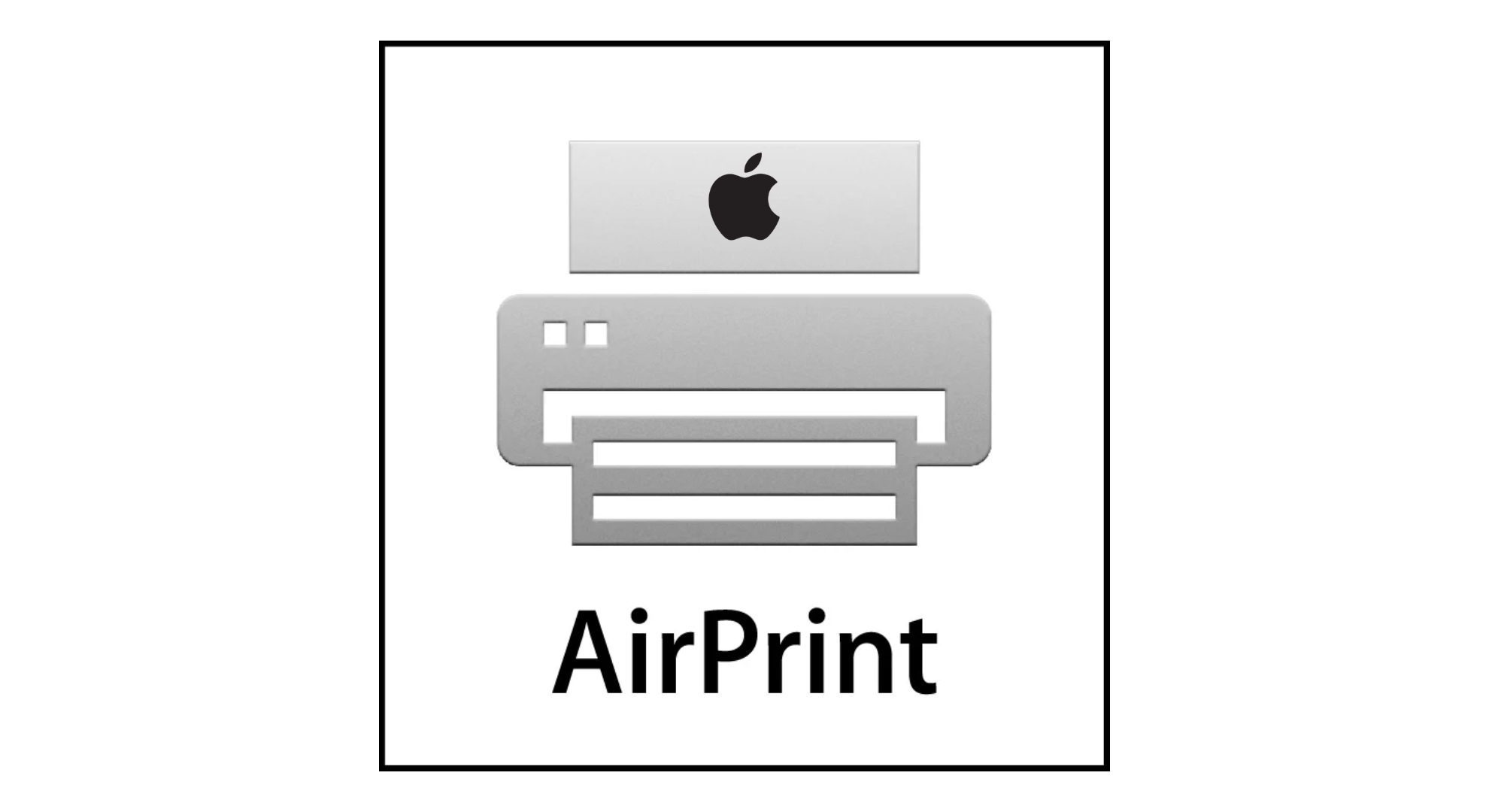 Was ist AirPrint?
Was ist AirPrint?
AirPrint ist eine spezielle Funktion, die von Apple entwickelt wurde und mit der Sie ganz einfach drucken können, ohne dass Sie zusätzliche Software oder komplizierte Einstellungen benötigen. Wenn Sie Bilder oder Dokumente von Ihrem iPhone, iPad oder Mac drucken möchten, kann Ihnen AirPrint dabei helfen.
Zu den coolen Funktionen von AirPrint gehören das selbstständige Finden von Druckern, die Auswahl des richtigen Papiertyps und das Anbieten von Optionen für hochwertigen Druck. Um AirPrint verwenden zu können, benötigen Sie Folgendes:
- Ein iPhone, das mindestens ein iPhone 3GS oder neuer ist.
- iPod touch ab der 3. Generation.
- Jedes iPad-Modell.
- Ihr Gerät sollte iOS 4.2 oder eine neuere Version haben.
- Sie sollten mit einem stabilen WLAN-Netzwerk verbunden sein.
Mehr lesen: So drucken Sie Google Doc mit Kommentaren auf jedem Gerät
Welche Drucker sind AirPrint-kompatibel?
Als AirPrint eingeführt wurde, konnten nur Drucker von Hewlett-Packard (HP) AirPrint verwenden. Doch mittlerweile können es viele Drucker von vielen verschiedenen Herstellern verwenden. Das Tolle daran ist, dass es eine große Auswahl gibt: von Tinten- über Laserdrucker bis hin zu Druckern, die nur Fotos drucken.
Wie drucke ich mit AirPrint von einem iPhone?
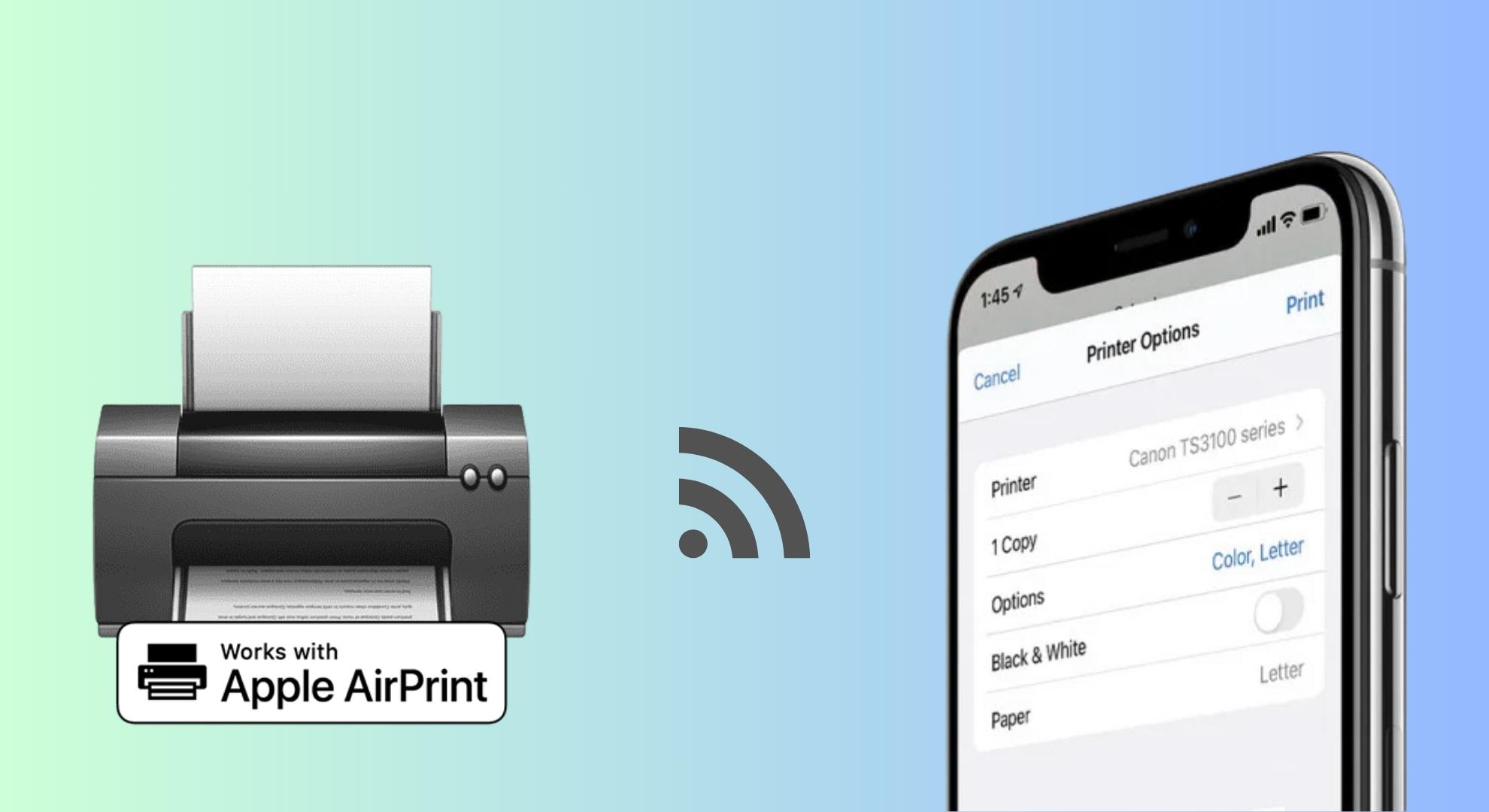 Wie drucke ich mit AirPrint vom iPhone?
Wie drucke ich mit AirPrint vom iPhone?
Überprüfen Sie zunächst, ob Ihr Drucker AirPrint unterstützt. Wenn Sie sich nicht sicher sind, fragen Sie den Hersteller oder überprüfen Sie Apples Support-Seite um eine Liste kompatibler Drucker anzuzeigen. Stellen Sie als Nächstes sicher, dass sowohl Ihr iPhone oder iPad als auch der Drucker über dieselbe WLAN-Verbindung verbunden sind. Bleiben Sie außerdem nah genug am Drucker.
1. Dokumente mit AirPrint drucken
So drucken Sie mit AirPrint ein Foto oder Dokument von Ihrem iPhone:
- Stellen Sie sicher, dass Ihr iPhone und Ihr Drucker mit demselben WLAN verbunden sind. Öffnen Sie die App „Dateien“ und wählen Sie das Dokument aus, das Sie drucken möchten.
 Wählen Sie das Dokument aus, das Sie drucken möchten
Wählen Sie das Dokument aus, das Sie drucken möchten - Tippen Sie auf die Schaltfläche „Teilen“, normalerweise unten links.
 Tippen Sie auf das Teilen
Tippen Sie auf das Teilen - Scrollen Sie nach unten und wählen Sie „Drucken“ aus der Liste.
 Wählen Sie Drucken
Wählen Sie Drucken - Tippen Sie auf dem nächsten Bildschirm auf „Drucker“. Sie sehen eine Liste der Drucker in Ihrem WLAN. Wählen Sie den gewünschten Drucker aus.
 Tippen Sie auf Drucker
Tippen Sie auf Drucker - Sie haben mehrere Optionen für die Druckeinstellungen. Sie können Anzahl der Kopien, Papiergröße, Seitenausrichtung, Skalierung und Layout auswählen. Wenn Sie mit diesen Einstellungen fertig sind, tippen Sie auf „Drucken“, um den Druckbefehl zu starten.
 Tippen Sie auf „Drucken“
Tippen Sie auf „Drucken“
Ihr Dokument wird auf dem ausgewählten Drucker ausgedruckt.
2. Fotos mit AirPrint drucken
Gehen Sie folgendermaßen vor, wenn Sie ein Foto von Ihrem iPhone mit AirPrint drucken möchten:
- Überprüfen Sie, ob Ihr iPhone und Ihr Drucker mit demselben WLAN verbunden sind. Gehen Sie zur App „Fotos“ und wählen Sie das Bild aus, das Sie drucken möchten.
 Wählen Sie das Bild
Wählen Sie das Bild - Tippen Sie unten links auf die Schaltfläche „Teilen“.
 Tippen Sie auf die Schaltfläche „Teilen“
Tippen Sie auf die Schaltfläche „Teilen“ - Scrollen Sie nach unten und wählen Sie „Drucken“.
 Wählen Sie Drucken
Wählen Sie Drucken - Tippen Sie im Fenster „Druckoptionen“ auf „Drucker“. Eine Liste der Drucker in Ihrem WLAN wird angezeigt. Wählen Sie den gewünschten Drucker aus. Wählen Sie Einstellungen wie das Papierformat und die Anzahl der benötigten Kopien aus. Tippen Sie anschließend auf „Drucken“.
 Tippen Sie auf Drucker
Tippen Sie auf Drucker
Drucken vom iPhone ohne AirPrint
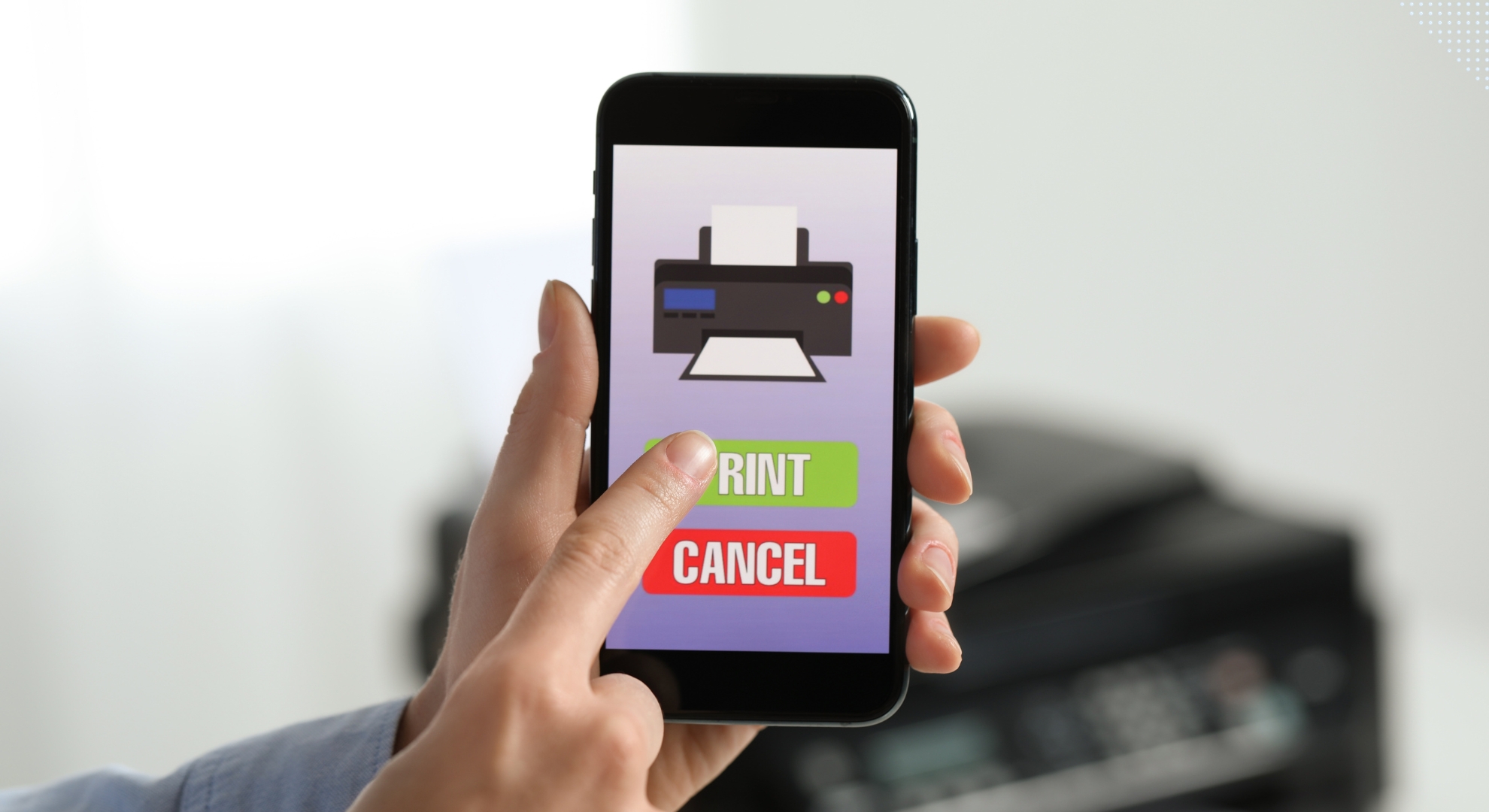 Drucken vom iPhone ohne AirPrint
Drucken vom iPhone ohne AirPrint
Wenn Ihr Drucker nicht für AirPrint eingerichtet ist, können Sie trotzdem von Ihrem iPhone oder iPad aus drucken. Viele Druckermarken wie HP, KanonUnd Lexmark bieten eigene Apps an, die Ihnen beim Drucken helfen. Es gibt auch Wi-Fi-fähige Drucker mit speziellen Apps, die für sie entwickelt wurden.
Darüber hinaus unterstützen Apps von Drittanbietern eine Reihe von Druckern und bieten sogar Funktionen, die AirPrint nicht bietet. Eine weitere Möglichkeit zur Verbindung ist Bluetooth. Wenn Ihr Drucker Bluetooth unterstützt, koppeln Sie ihn mit Ihrem iPhone und folgen Sie den Anweisungen der Software.
Viele WLAN-Drucker verfügen über eine E-Mail-Adresse. Um zu drucken, senden Sie das Dokument an diese E-Mail-Adresse. Verwenden Sie dann das Druckermenü, um Ihren Ausdruck abzurufen.
1. Drucken von einem iPhone mit Bluetooth-Verbindung
Wenn Sie einen Bluetooth-fähigen Drucker haben und Ihr iPhone über Bluetooth mit einem Drucker verbinden möchten, gehen Sie wie folgt vor:
- Stellen Sie zunächst sicher, dass der Drucker eingeschaltet und auf Bluetooth-Modus eingestellt ist. Navigieren Sie auf Ihrem iPhone zu den „Einstellungen“ und wählen Sie dann „Bluetooth“.
 Wählen Sie Bluetooth
Wählen Sie Bluetooth - Aktivieren Sie Bluetooth auf Ihrem iPhone und warten Sie, während nach Geräten in der Nähe gesucht wird.
 Bluetooth aktivieren
Bluetooth aktivieren - Suchen Sie in der angezeigten Liste der Bluetooth-Geräte nach dem Namen Ihres Druckers und tippen Sie darauf, um eine Verbindung herzustellen.
 Tippen Sie auf den Namen des Druckers
Tippen Sie auf den Namen des Druckers - Wenn der Drucker zur Bestätigung auffordert, geben Sie diese ein und wählen Sie „Koppeln“. Stellen Sie sicher, dass Sie auch am Drucker die Kopplung oder Bestätigung auswählen. Nicht alle Drucker verlangen diese Kopplungsbestätigung.
 Paar auswählen
Paar auswählen
Nach einer erfolgreichen Kopplung sollte das iPhone den Drucker erkennen und als verbunden anzeigen. Wenn Sie Fotos oder Dokumente mit einem Bluetooth-Drucker drucken möchten, können Sie mit den gleichen Methoden fortfahren, die in den vorherigen Schritten beschrieben wurden.
2. Drucken vom iPhone mit einem USB-Kabel
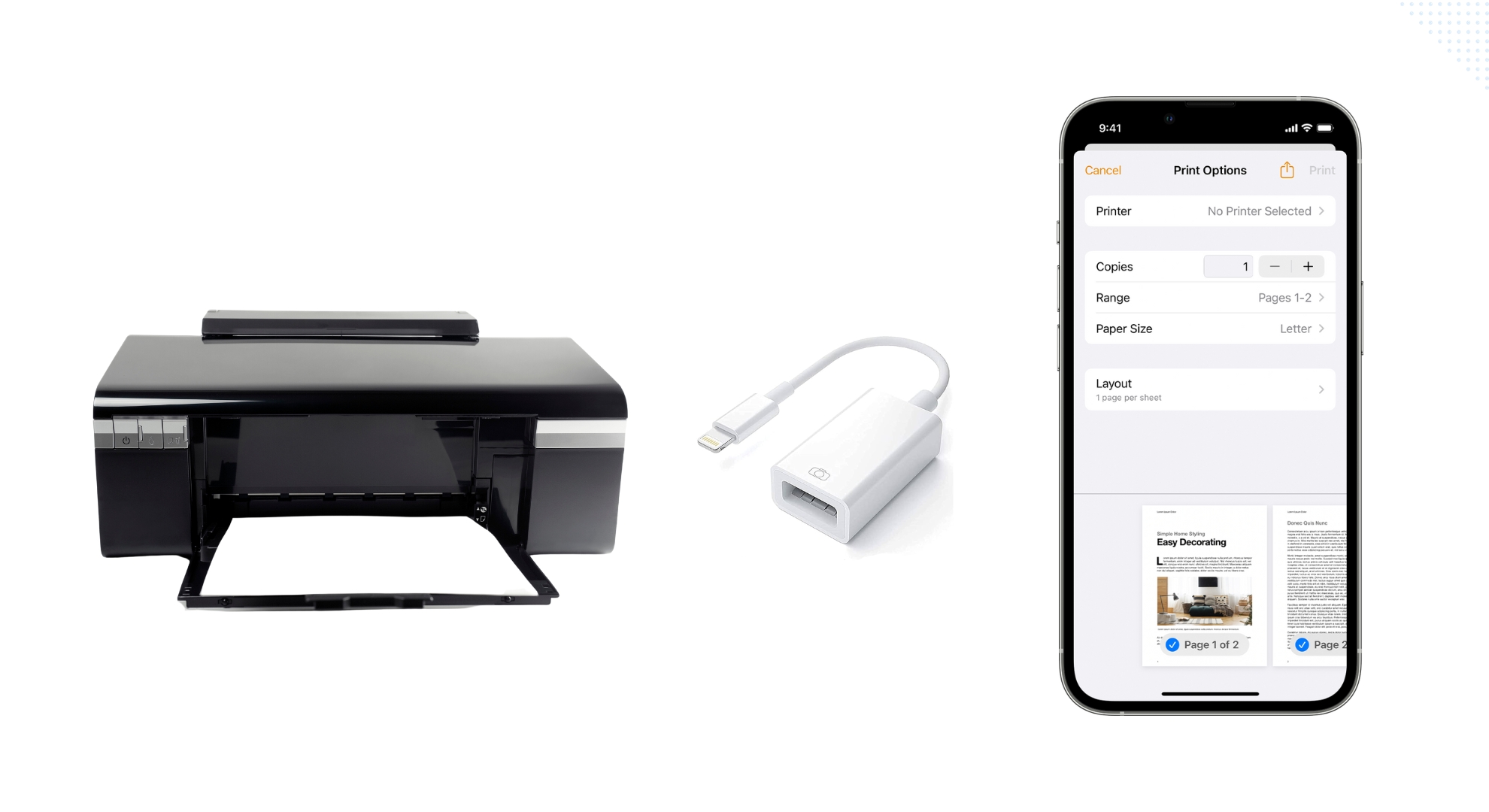 Drucken vom iPhone mit einem USB-Kabel
Drucken vom iPhone mit einem USB-Kabel
Sie können auch dann von Ihrem iPhone aus drucken, wenn Ihr Drucker kein kabelloses Drucken unterstützt. Sie benötigen ein USB-Kabel und einen USB-OTG-Adapter (On-the-Go), der Ihr iPhone mit dem Kabel verbindet. Schalten Sie zuerst Ihren Drucker ein. Schließen Sie dann das USB-Kabel an Ihren Drucker an.
Die andere Seite des Kabels kommt in den USB-OTG-Adapter. Dieser Adapter wird an Ihr iPhone oder iPad angeschlossen. Wenn alles angeschlossen ist, wird auf Ihrem iPhone eine Meldung angezeigt. Nachdem Sie diese Meldung gesehen haben, können Sie Ihre Dokumente problemlos ausdrucken.
3. Drucken Sie von einem iPhone mit der Drucker-App (oder einer anderen Drittanbieter-App)
Drucken von einem iPhone oder iPad ist ganz einfach, auch wenn Sie nicht über AirPrint verfügen. Viele Druckermarken haben ihre offiziellen Apps entwickelt, mit denen Sie Dokumente oder Fotos ganz einfach direkt an den Drucker senden können.
Aber keine Sorge, wenn Ihr Drucker keine eigene App hat. Im App Store sind viele andere Apps verfügbar, wie zum Beispiel Drucken und Teilen (bezahlt) und PrinterShare (kostenlos), mit dem Sie eine Verbindung zu verschiedenen Druckern herstellen können. Mit ein wenig Einrichtung und der richtigen App können Sie also mit Ihrem iPhone drucken, was Ihr Leben viel bequemer macht.
Beheben gängiger Druckprobleme mit Ihrem iPhone und Drucker
 Behebung häufiger Druckprobleme mit Ihrem iPhone und Drucker | Elnur über Canva
Behebung häufiger Druckprobleme mit Ihrem iPhone und Drucker | Elnur über Canva
Wie bei jedem anderen Gerät können auch bei Druckern manchmal Probleme auftreten, die ihre Leistung beeinträchtigen. Wenn Ihr iPhone den Drucker nicht erkennt, die Verbindung verliert oder die Druckqualität nicht stimmt, können Sie diese Probleme folgendermaßen beheben:
- Drucker nicht gefunden: Stellen Sie sicher, dass Ihr Drucker und Ihr iPhone eingeschaltet und mit demselben WLAN verbunden sind. Starten Sie ggf. beide Geräte neu. Versuchen Sie zur Überprüfung, von einem anderen Gerät aus zu drucken.
- Druckprobleme: Wenn der Ausdruck nicht klar ist, überprüfen Sie die Tinte oder den Toner und wechseln Sie ihn, wenn er fast leer ist. Reinigen Sie die Druckköpfe und Walzen für bessere Ergebnisse. Optimieren Sie außerdem die Druckeinstellungen, um die Qualität zu verbessern.
- Software- oder App-Störungen: Manchmal liegt das Problem an veralteter Software oder Störungen in der Drucker-App. Aktualisieren Sie das Betriebssystem Ihres iPhones und die Drucker-App, falls verfügbar.
Mehr lesen: So drucken Sie Textnachrichten oder iMessages vom iPhone
Abschließende Gedanken
Wenn Sie wissen, wie Sie von einem iPhone aus drucken, können Sie Ihre täglichen Aufgaben erheblich vereinfachen. Dank des technologischen Fortschritts bieten iPhones jetzt eine Vielzahl von Methoden zum Drucken Ihrer Dokumente und Fotos, sei es über AirPrint, Bluetooth, USB-Kabel oder sogar Apps von Drittanbietern.
Wie bei jedem anderen Gerät können auch bei Druckern gelegentlich Probleme auftreten, die Behebung ist jedoch normalerweise unkompliziert. Stellen Sie immer sicher, dass Ihre Geräte mit demselben Netzwerk verbunden sind, und überwachen Sie den Tintenstand, um eine optimale Druckqualität zu erzielen. Indem Sie auf dem Laufenden bleiben und sich mit diesen Methoden vertraut machen, können Sie jederzeit und überall problemlos drucken.
FAQs
Kann ich direkt von meinem iPhone auf einem Drucker drucken?
Ja, das können Sie. AirPrint ist die einfachste Methode, um von Ihrem Gerät aus zu drucken, da Sie zum Drucken keine Apps herunterladen müssen – diese Funktion ist bereits in Ihr iPhone integriert.
Ist AirPrint auf älteren iPhone-Modellen verfügbar?
Um AirPrint nutzen zu können, muss Ihr iPhone über iOS 4.2 oder eine neuere Version verfügen. Außerdem sollte Ihr Drucker kompatibel sein.
Woher weiß ich, ob mein Drucker über AirPrint verfügt?
Um zu prüfen, ob Ihr Drucker AirPrint unterstützt, besuchen Sie die offizielle Apple-Support-Website. Dort finden Sie eine umfassende Liste AirPrint-kompatibler Drucker.

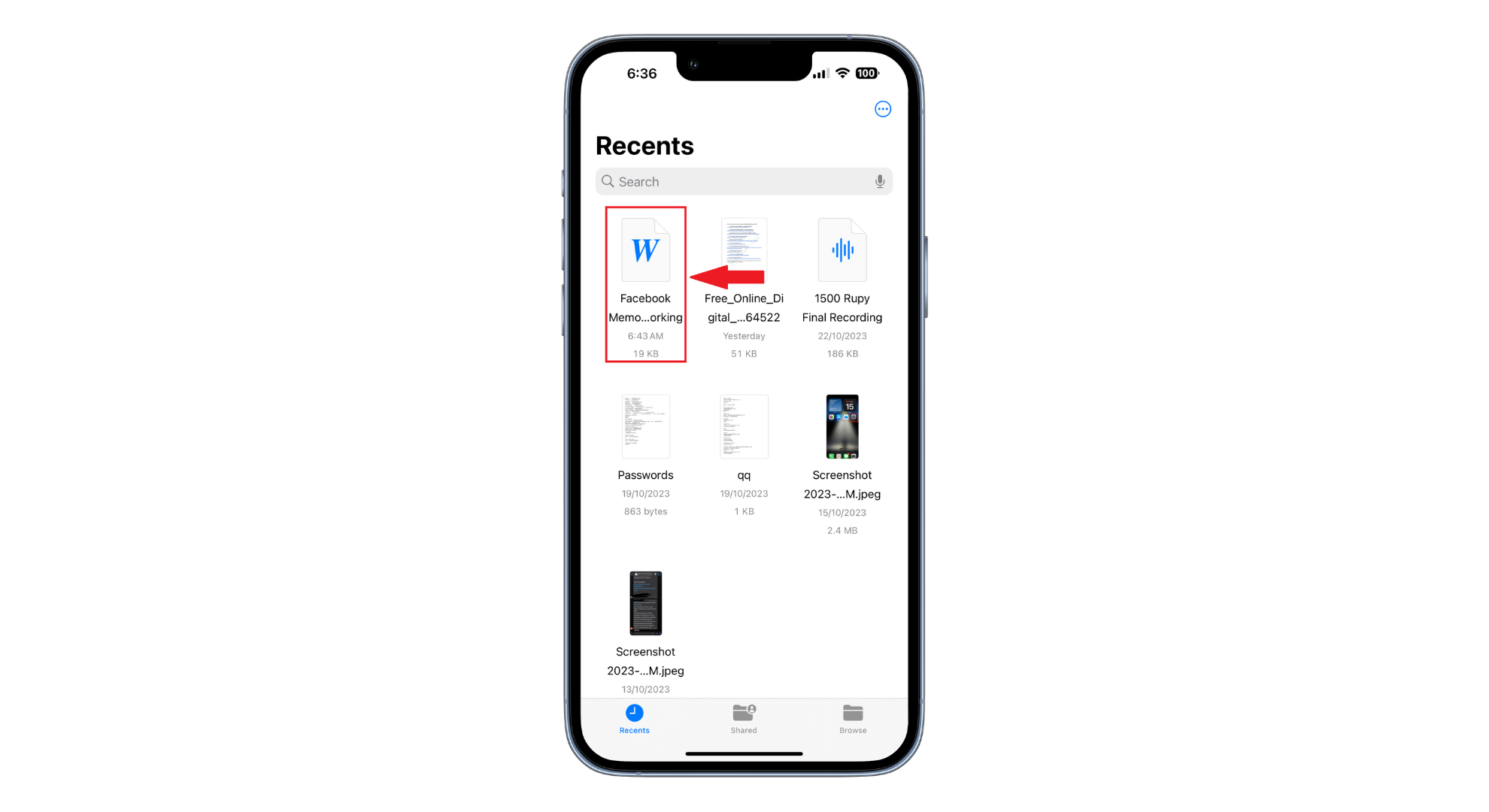 Wählen Sie das Dokument aus, das Sie drucken möchten
Wählen Sie das Dokument aus, das Sie drucken möchten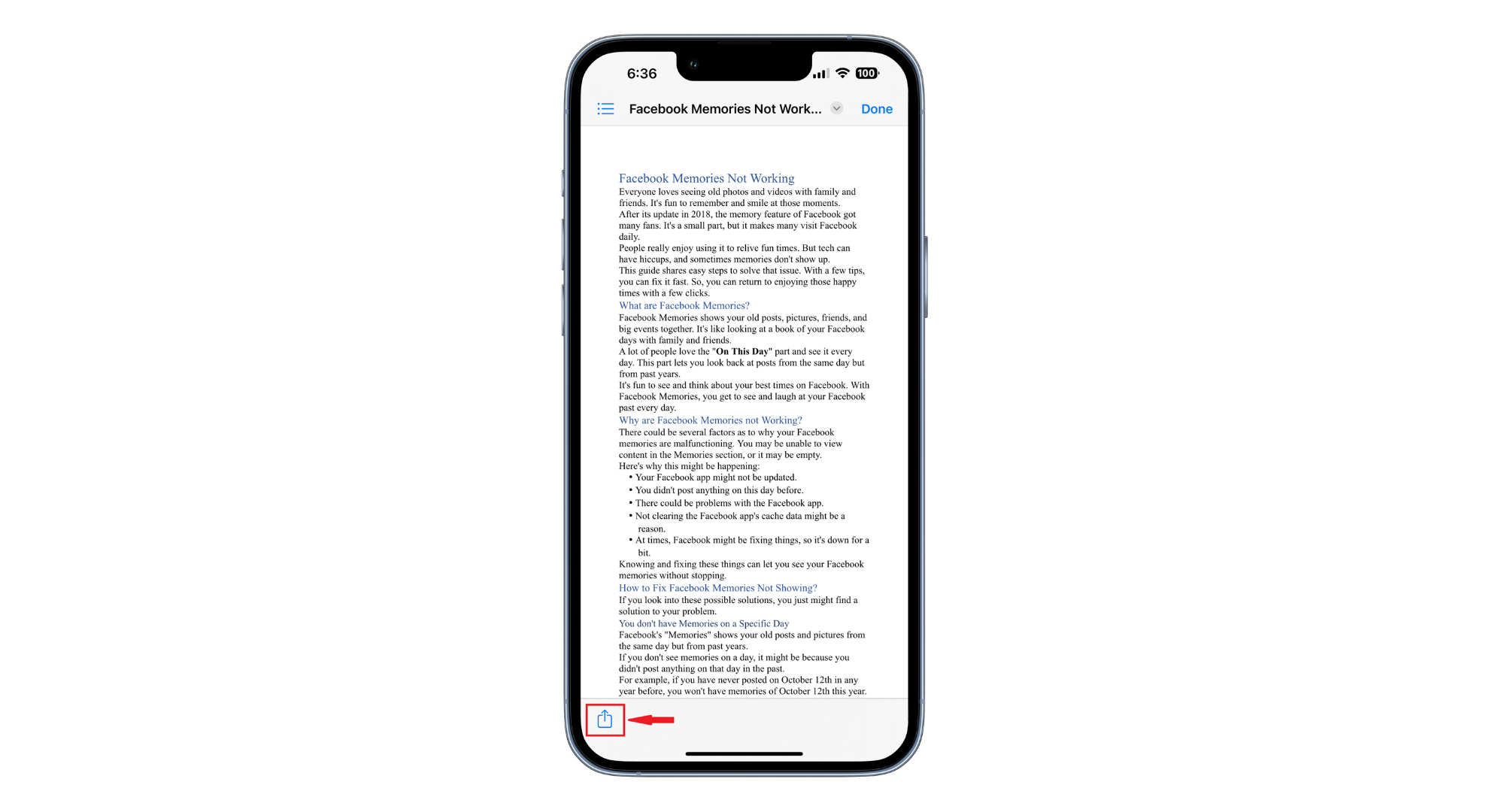 Tippen Sie auf das Teilen
Tippen Sie auf das Teilen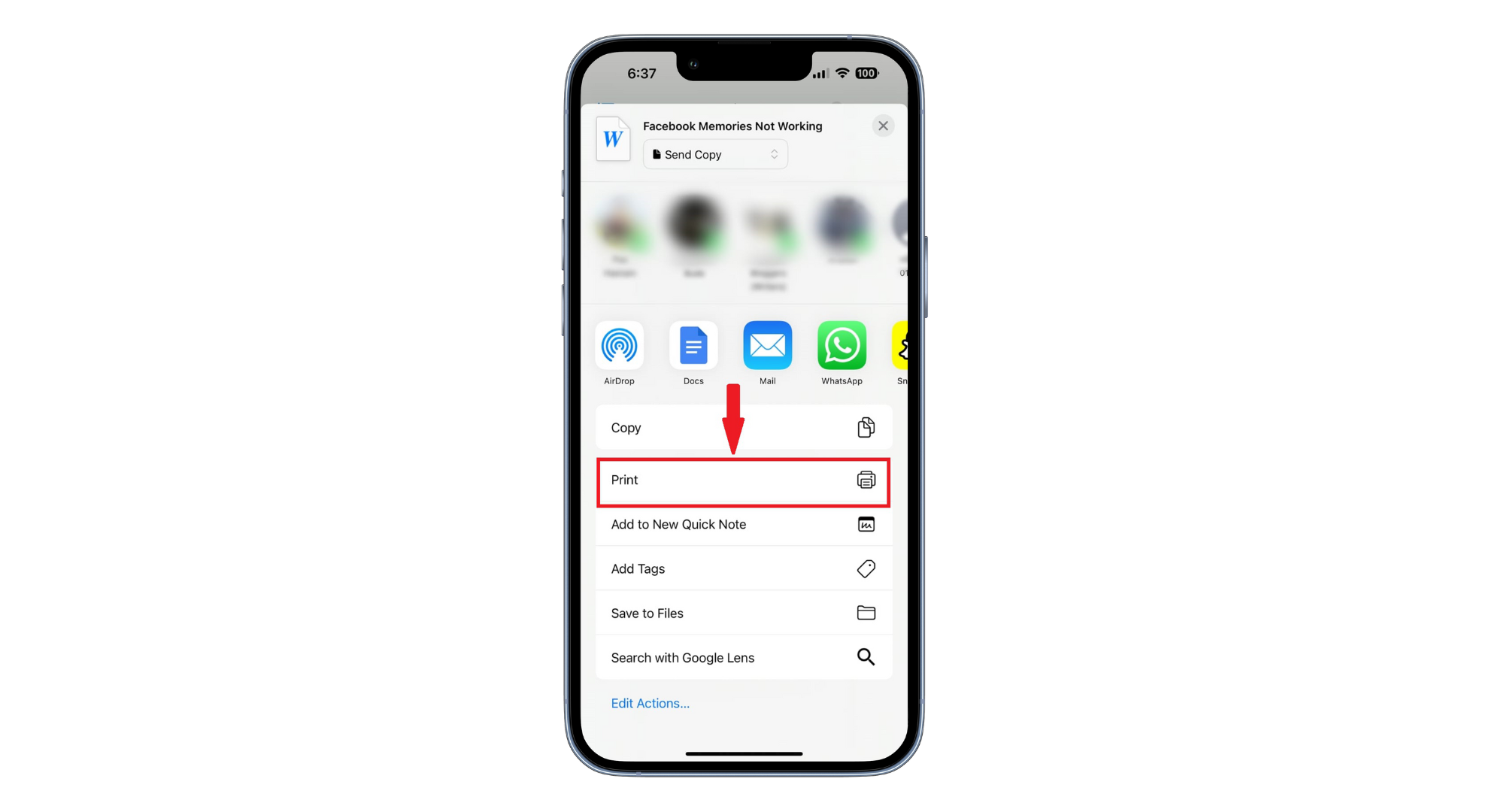 Wählen Sie Drucken
Wählen Sie Drucken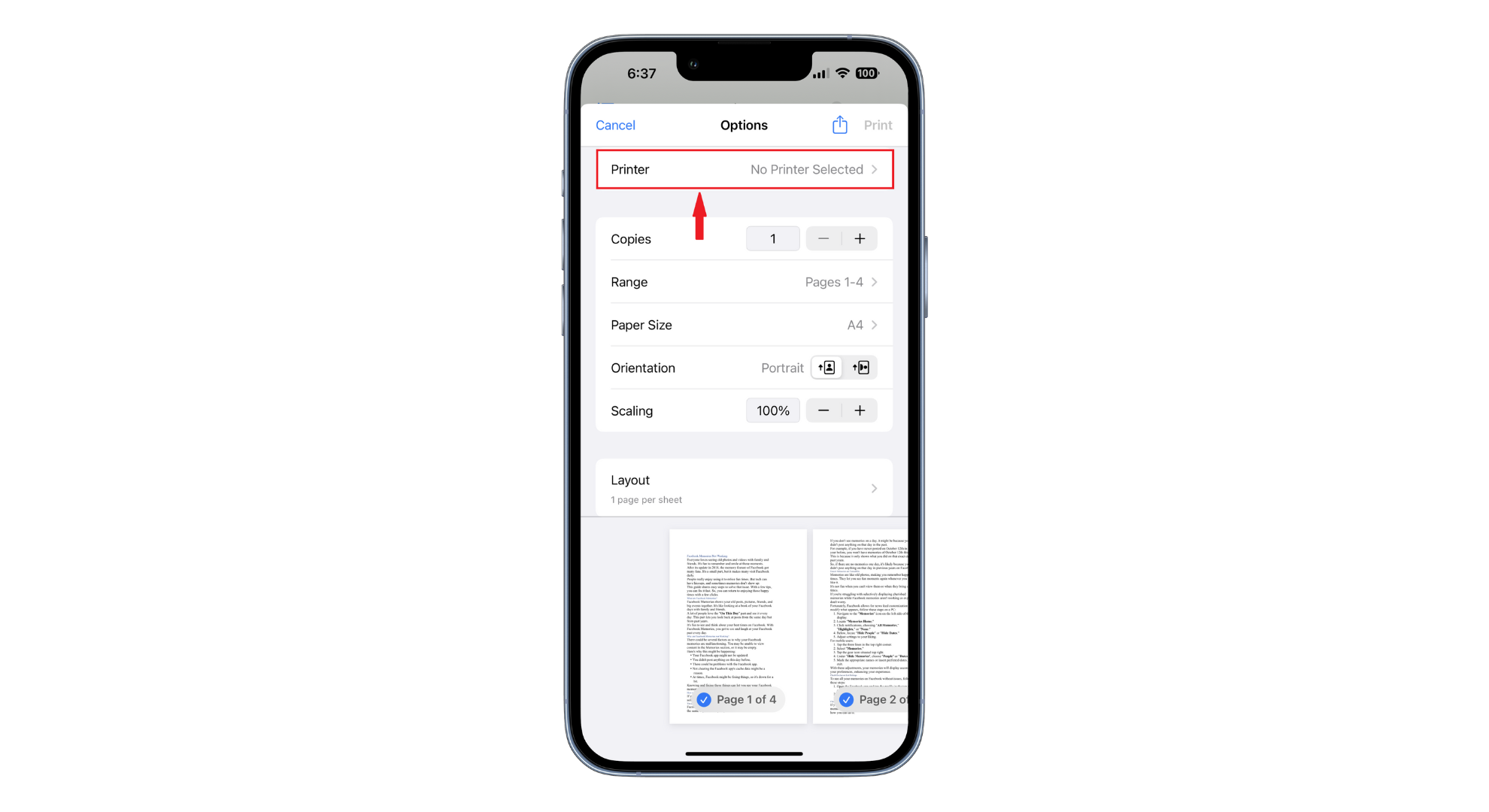 Tippen Sie auf Drucker
Tippen Sie auf Drucker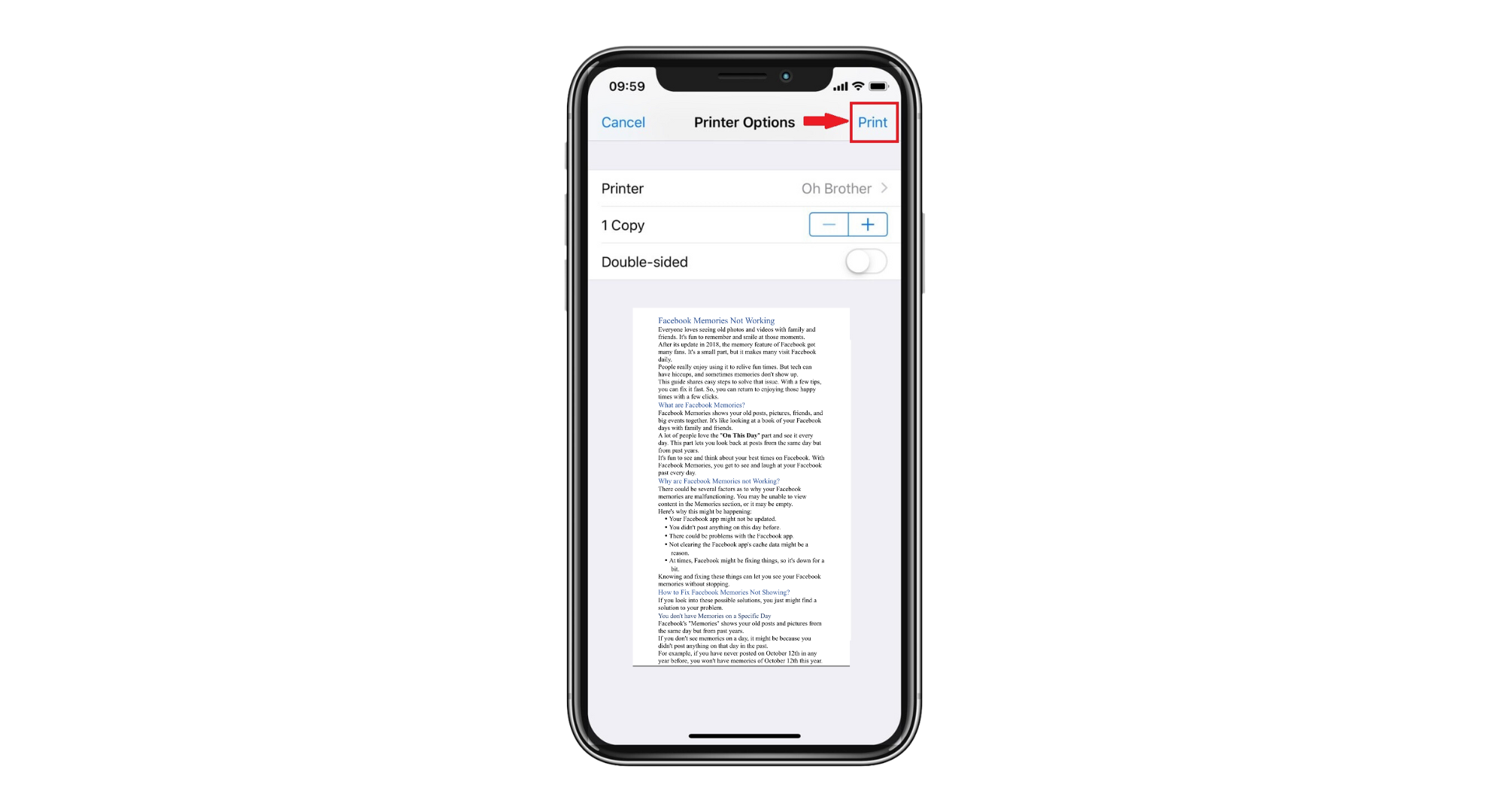 Tippen Sie auf „Drucken“
Tippen Sie auf „Drucken“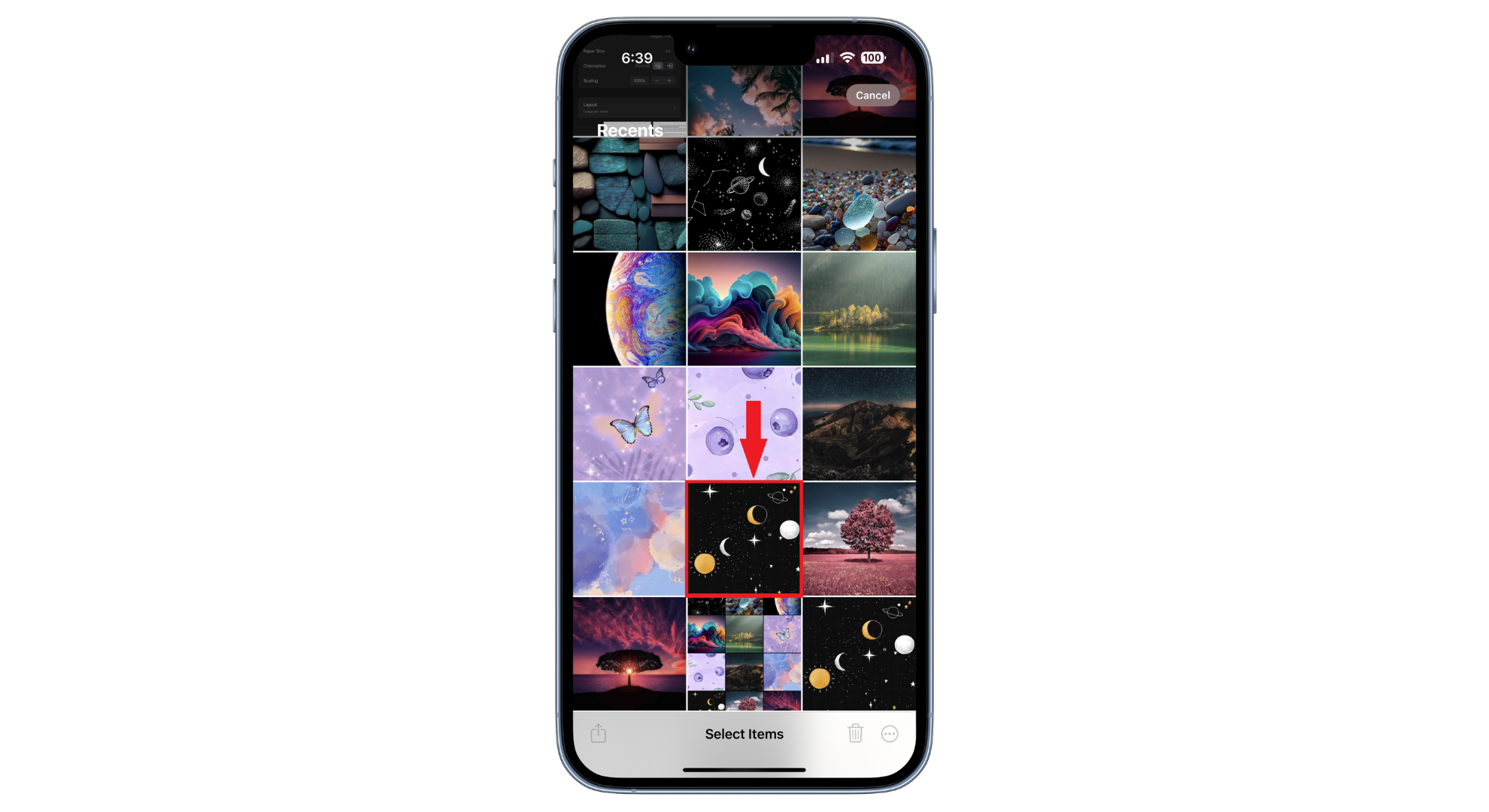 Wählen Sie das Bild
Wählen Sie das Bild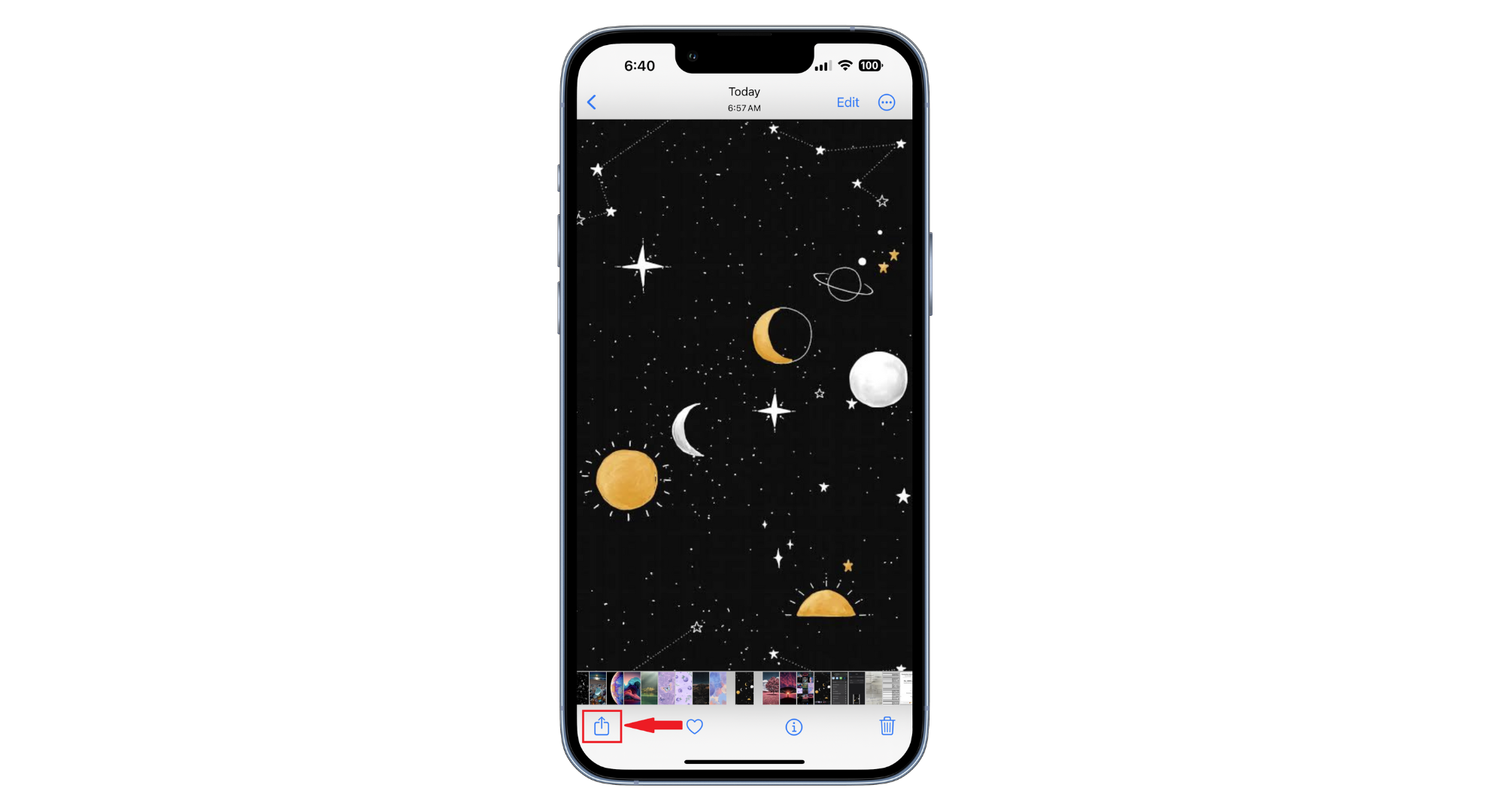 Tippen Sie auf die Schaltfläche „Teilen“
Tippen Sie auf die Schaltfläche „Teilen“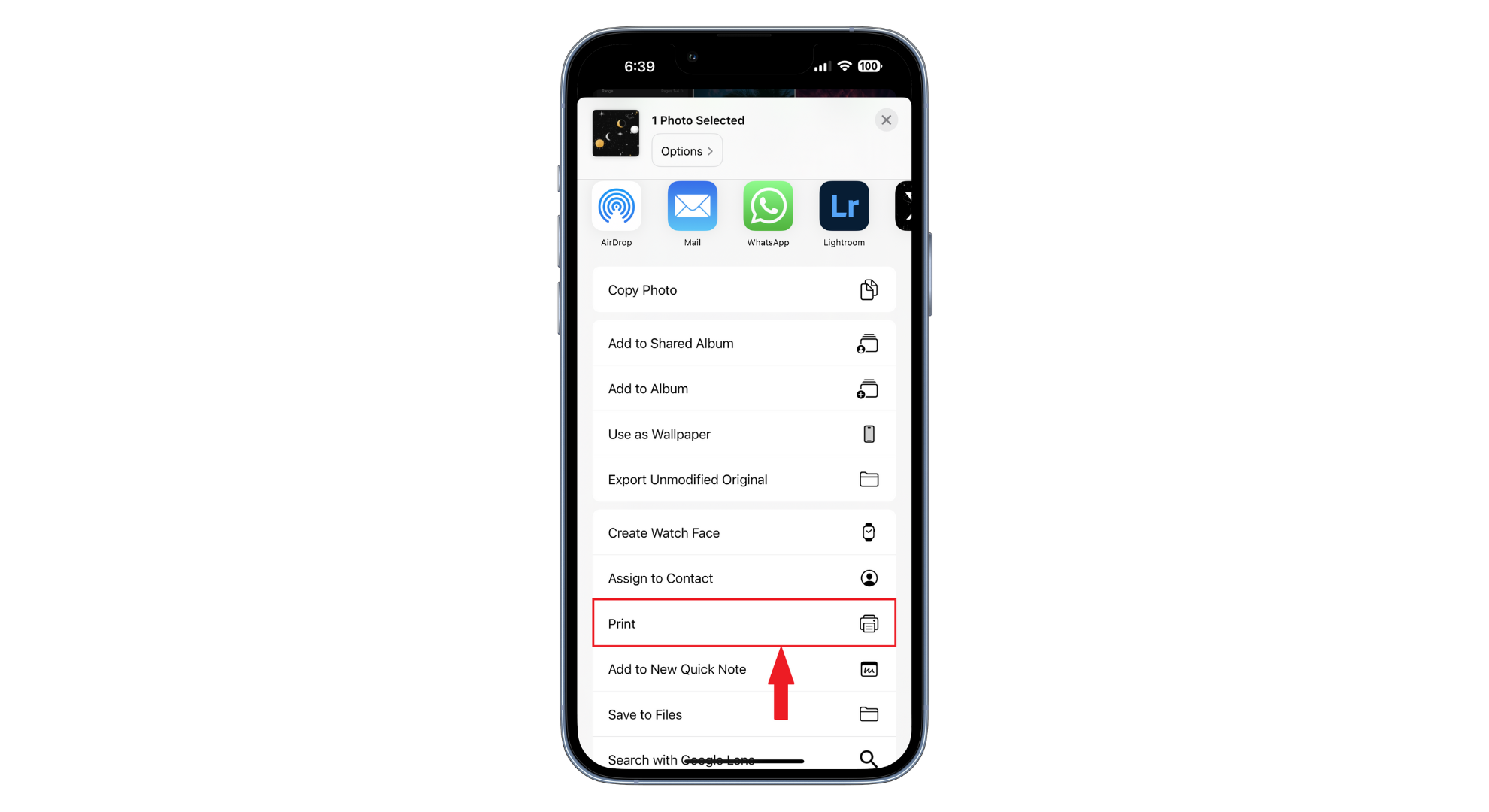 Wählen Sie Drucken
Wählen Sie Drucken Tippen Sie auf Drucker
Tippen Sie auf Drucker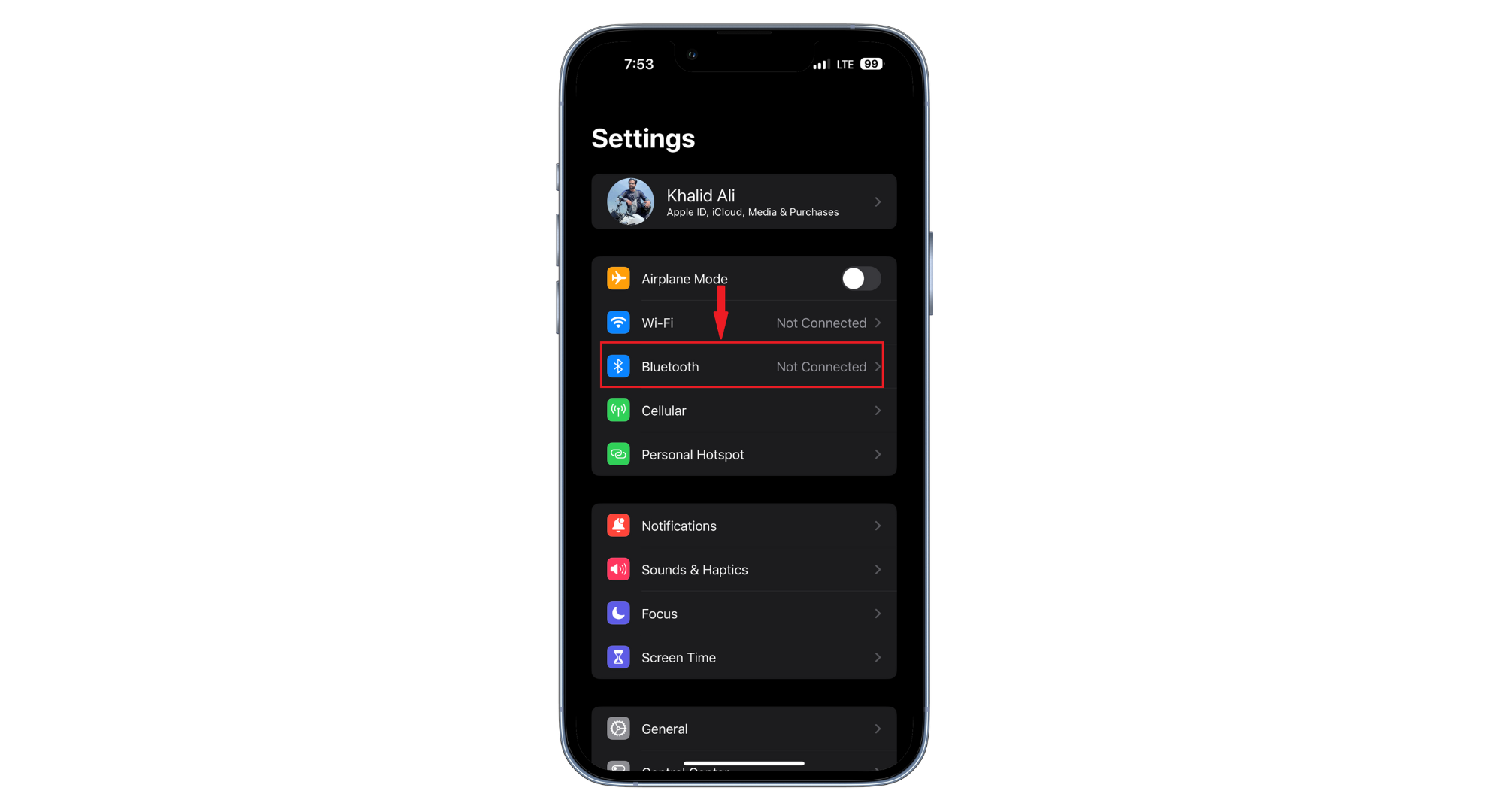 Wählen Sie Bluetooth
Wählen Sie Bluetooth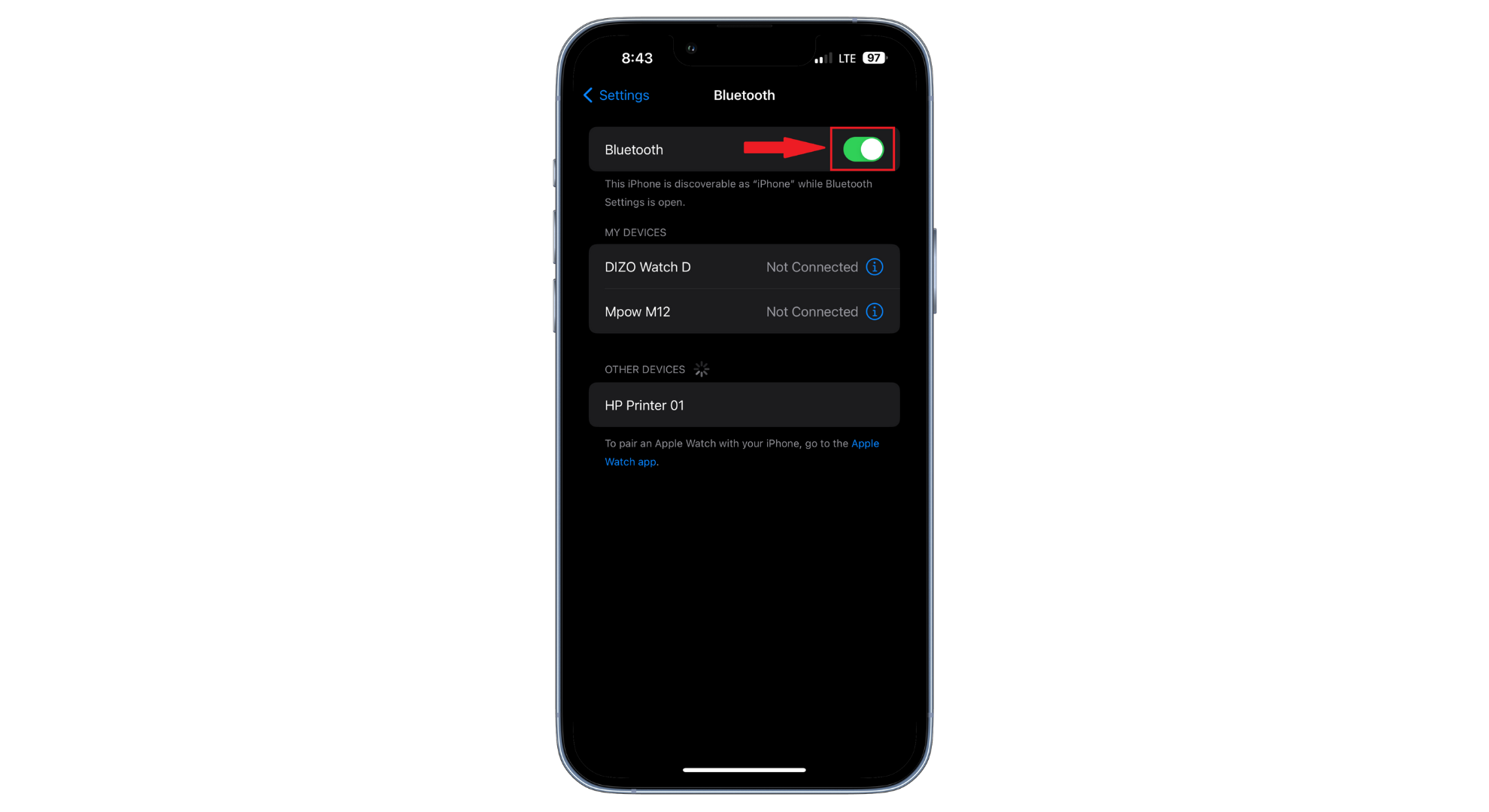 Bluetooth aktivieren
Bluetooth aktivieren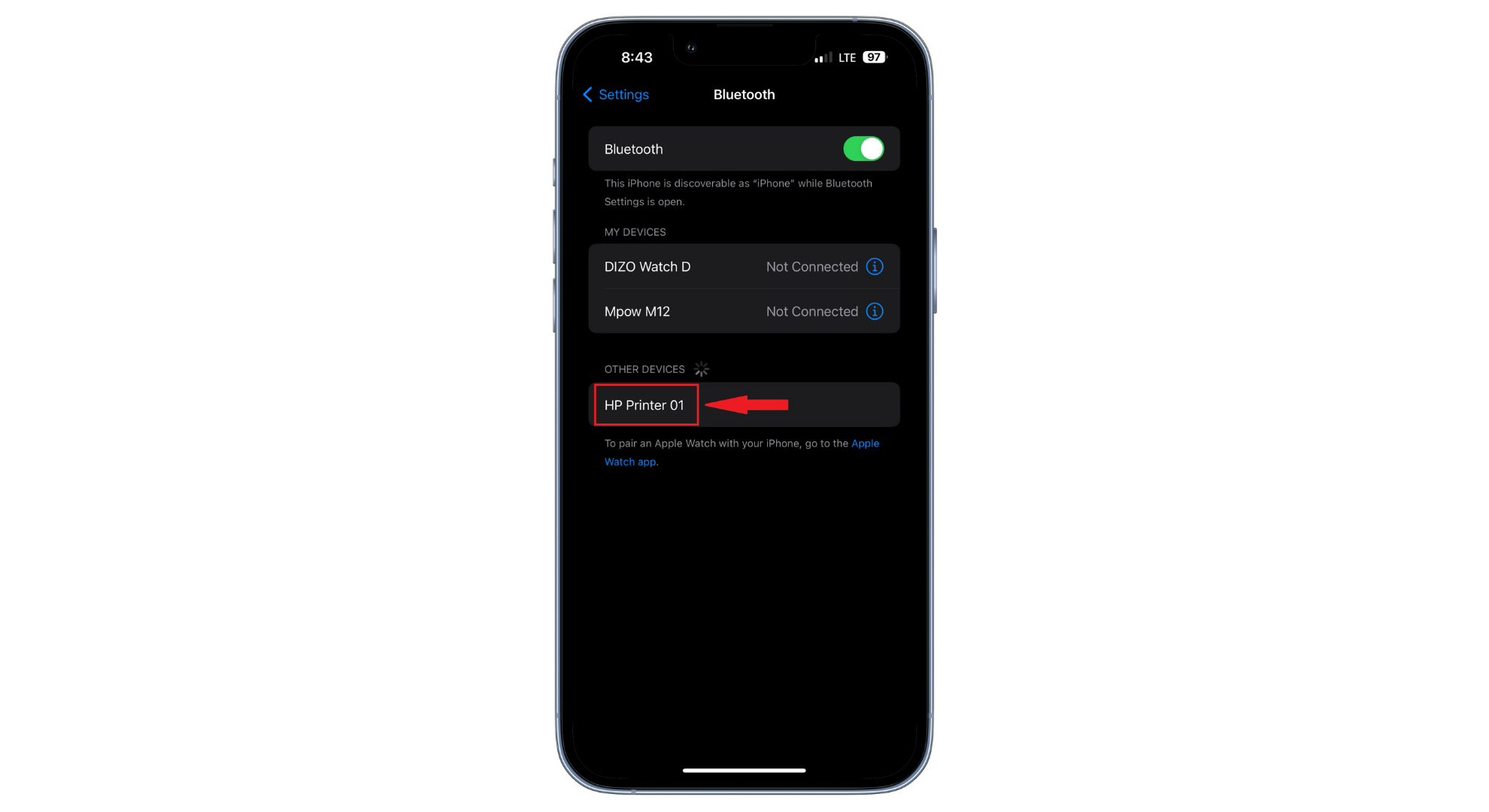 Tippen Sie auf den Namen des Druckers
Tippen Sie auf den Namen des Druckers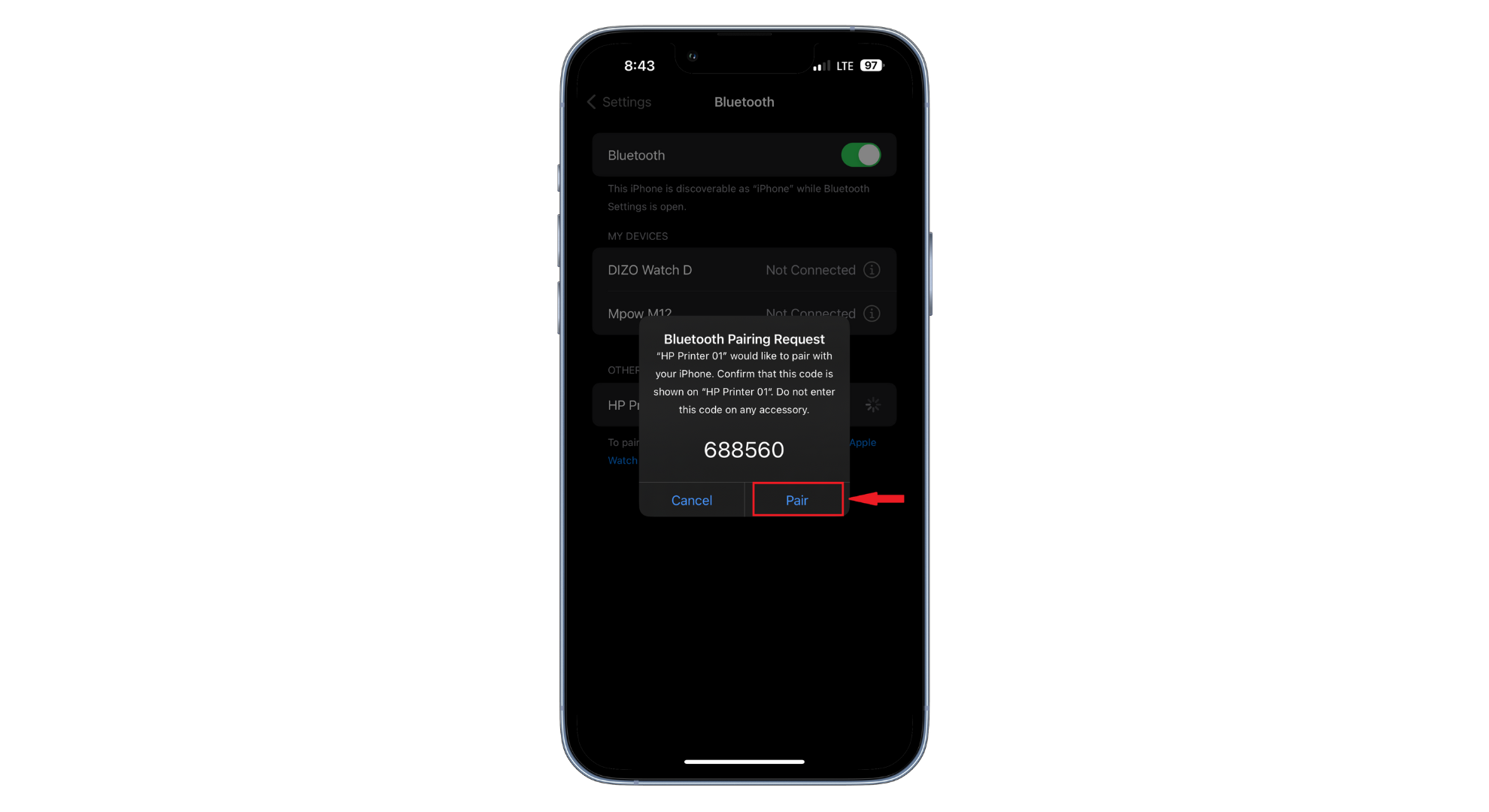 Paar auswählen
Paar auswählen




